-Рубрики
- Мастер КЛАСС (362)
- украшения (59)
- вязание крючком (48)
- вязание-спицы (47)
- бисер (38)
- сумки (28)
- креатив (26)
- цветы (23)
- декупаж (20)
- поделки из бумаги (14)
- печворк мастер класс (12)
- подарки своими руками (10)
- шкатулки (9)
- батик,роспись ткани (6)
- аксессуары-своими руками (5)
- куклы своими руками (4)
- обувь (3)
- Узлы (2)
- винтаж (2)
- вышивка (5)
- Кулинарные рецепты (185)
- выпечка (45)
- торты (21)
- соленья,маринады (16)
- Хлеб-всему голова (12)
- к празднику (12)
- горячие блюда (10)
- ликеры (9)
- салаты (9)
- десерты (8)
- Кавказская кухня (6)
- для стройной фигуры (6)
- варенье (4)
- настойки (4)
- домашний сыр (3)
- наливки (3)
- вина (3)
- рыба (3)
- на ПАСХУ (2)
- соусы (1)
- в горшочке (1)
- супы (1)
- пицца (1)
- грибы (1)
- закуски (1)
- напитки (1)
- на скорую руку (1)
- для Самой Красивой и Неповторимой (158)
- рецепты красоты (33)
- волосы (29)
- маски (23)
- для стройной фигуры (18)
- гимнастика (13)
- гимнастика для лица и шеи (11)
- макияж (9)
- омолаживаемся (6)
- ногти (6)
- Йога (3)
- шея (3)
- глаза (2)
- красим волосы (1)
- духи (1)
- Дом,в котором мы живем (157)
- украсим дом (44)
- где наше не пропадало (32)
- Дизайн интерьера (15)
- кухня (11)
- дизайн штор (10)
- Шебби Шик (7)
- ванная (6)
- спальня (6)
- уголок рукоделия (5)
- прихожая (3)
- Цветы (1)
- Для дневника (123)
- анимации (17)
- комментарии (11)
- часики (6)
- аватары (5)
- открытки (4)
- эпиграфы (3)
- Дачная история (90)
- дачный креатив (32)
- ЦВЕТЫ (22)
- советы огородникам (8)
- овощи (7)
- Боремся с грызунами,насекомыми (6)
- рассада (4)
- ландшафтный дизайн (3)
- кровопивцы (2)
- Теплица (1)
- Баня (1)
- душе моей покоя нет... (84)
- Может мне поможет... (35)
- ритуалы (25)
- магия жизни (15)
- РУНЫ (5)
- Симоронские ритуалы (3)
- шаманские практики (1)
- МЕДИЦИНА (79)
- рецепты для здоровья (28)
- народная медицина (26)
- Суставы (7)
- Ноги (7)
- от гриппа и простуды (5)
- от"друзей" (3)
- опухоли (2)
- Скорая помощь (2)
- головная боль (1)
- Портнихе на заметку (68)
- вечерние наряды (34)
- обновки из кладовки (13)
- скоро лето (9)
- на полную фигуру (3)
- юбки (3)
- полезные советы (2)
- корсеты (2)
- к свадьбе (1)
- помощь новичку ЛИРУ (55)
- Художники (48)
- женские образы (14)
- фэнтези (12)
- животные (3)
- цветы (3)
- живопись (2)
- портреты (2)
- пейзажи (2)
- натюрморты (2)
- Ностальжи (1)
- Собаки (44)
- Собачьи новости (18)
- одежда (17)
- для Йорка (6)
- -фото (3)
- МУЗЫКА (43)
- клипы (12)
- релакс (10)
- плеер (4)
- КЕННИ ДЖИ (3)
- Музыка души (3)
- Jared Leto (1)
- Whitney Husten (1)
- ДУДУК (1)
- Карузо (1)
- Kazaky (1)
- The Beatles (1)
- Elton John (1)
- мантры (1)
- Boney M (1)
- Прически (35)
- плетение кос (15)
- вечерние прически (6)
- готовимся к празднику (33)
- скоро Новый год! (30)
- фотошоп уроки (25)
- Это интересно (24)
- Гороскоп (15)
- Загадки и тайны (1)
- Тесты (1)
- Хиромантия (1)
- шляпки (22)
- -вязанные (16)
- МЕХА (22)
- идеи для остатков меха (13)
- шляпки (5)
- уход (2)
- Новинки моды (1)
- как выбрать шубку (1)
- CINEMA (18)
- Софи Лорен (3)
- Мерилин Монро (3)
- Одри Хепберн (2)
- Мей Уэст (1)
- Джина Лолобриджида (1)
- Катрин Денев (1)
- Ален Делон (1)
- Марлен Дитрих (1)
- Элизабет Тейлор (1)
- В мире моды (17)
- новинки,коллекции (6)
- История моды (3)
- Коко Шанель (3)
- Гуччи (1)
- Александр Васильев (1)
- Dior (1)
- Слава Зайцев (1)
- Полезная информация (16)
- нумерология (3)
- Хозяйке на заметку (16)
- МойДоДыр (6)
- ПОВЕСЕЛИМСЯ!!! (15)
- гадание (13)
- фотографии (13)
- Лошади (1)
- фотосессия (1)
- Мудрость жизни (12)
- счасть есть-его не может не быть! (11)
- Между нами,девочками... (5)
- эротика (2)
- ФенШуй (2)
- Кошки (10)
- -фото (4)
- кошачий позитив (1)
- Шьем из кожи (8)
- из остатков кожи (8)
- изделия из кожи (1)
- Истории о любви и дружбе (8)
- Мастера своего дела (8)
- куклы (6)
- Поэзия (7)
- стихи (5)
- видеопоэзия (2)
- Восток-дело тонкое (6)
- Франция (5)
- фотографии (4)
- Полиглоту (4)
- Учим Английский (3)
- Переводчик (1)
- интересное видео (4)
- дикая природа (4)
- фото (2)
- видео (2)
- УМНИКИ (4)
- Еще не перевелись на свете мужики (3)
- КУМИРЫ (3)
- ДАЛИДА (1)
- О камнях (2)
- Кинематография (2)
- Астрология (1)
- астропрогноз (1)
- ТВ-ОНЛАЙН (1)
- ЯПОНИЯ (1)
- Бельгия (1)
- История (1)
- -искусства (1)
- Индия (1)
- О ЛЮБВИ (0)
-Музыка
- Wesltife - Soledat
- Слушали: 620 Комментарии: 0
- Scorpions - "When You Came Into My Life"
- Слушали: 28378 Комментарии: 0
- Amel Bent
- Слушали: 769 Комментарии: 0
- Sevara - Там нет меня
- Слушали: 1190 Комментарии: 0
- Era - Without Horizon
- Слушали: 258 Комментарии: 0
-Стена
-
Радио в блоге
[Этот ролик находится на заблокированном домене]
Добавить плеер в свой журнал
© Накукрыскин
Добавить плеер в свой журнал
© Накукрыскин
-Поиск по дневнику
-Подписка по e-mail
-Интересы
-Постоянные читатели
-Сообщества
Читатель сообществ
(Всего в списке: 4)
Мои_Сундучки
Мода_и_стиль_с_Сусловым
WiseAdvice
О_Самом_Интересном
-Статистика
Создан: 25.10.2011
Записей: 2044
Комментариев: 223
Написано: 2566
Записей: 2044
Комментариев: 223
Написано: 2566
урок фотошопа.Ретушь |
Цитата сообщения benniberry
Если вам нужна скоба для провода и вы не знаете где её преобрести, то советую посетить этот сайтик.

источникк: http://demiart.ru/
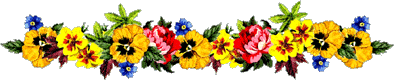

| 1 шаг Создание рабочего пространства Копируем слой с лицом. Layer>New>Layer via copy. Переименовываем нижний слой в Оригинал, а копию в Ретушь.  2 шаг Добавляем изображению четкости Выбираем для изображения вид Actual Pixels для чего переходим View>Actual Pixels и увидим как изображение сфокусировалось на глазах и волосах. Дальше Filter>Sharpen>Unsharp Mask, выбираем amount 110 px и нажимаем ОК. Цифровым фото всегда необходимо добавлять немного резкости. Посмотрите на ресницы, чтобы видеть разницу.  3 шаг Регулировка насыщености Наживаем Ctrl + U откроется панель Hue/Saturation. Выбираем значения для Saturation +8 Lightness - 5 и нажимаем ОК.  4 шаг Удаление пятен Используем для этого Healing Brush и по краям лица Cloning Stamp непрозрачностю 30%). Регулярно создавайте новый образец чистой кожи нажимая клавишу Alt. Помните, что лицо имеет много различных структур кожи, например, есть множество различий между кожей под глазами и щеками. Выбирайте новые образцы, и все будет хорошо.  5 шаг Коррекция бровей Бровям нужна некоторая ухоженость - на данный момент их портит маленький размер и кривизна. Выбираем очень небольшую кисть и клонируем другие волоски с помощью Clone Stamp Tool выглядели естественно. Используем инструмент History Brush выглядит плохо.  6 шаг Подводка и отбеливание глаз Посмотрим хорошо на ресницы - на данный момент они занимают немного места, поэтому сделаем их немного немного темнее - используем Burn Tool красных линий на белке глаза. Убираем их с помощью Clone Stamp Tool Если белок имеет сильный другой оттенок осветляем с помощью dodge  7 шаг Тени и полутона На некоторых частях лица можно добавить немного больше теней, например скулы и высше выше глаз.. Это придаст глубины. Для этого используйте инструменты Burn свою работу после каждого шага.  8 шаг Раглаживание кожи Делаем копию слоя ретушь применяем Filter>Blur>Gaussian Blur со значением 20,5 px. Меняем непрозрачность слоя на 30 %. Добавляем к новому слою маску. Меняем цвет заливки маски на черный нажав CTRL+i. Выбираем Brush Tool белым цвет и проводим в тех местах где видны поры на коже или неровности. В нашем случае это - нос, возле глаз, немного лба, подбородок, плечо возле руки.  9 шаг Текстура кожи Любые участки кожи, на которых было много ретуши могут выглядеть немного смазанными. Если добавить шума имитирующего текстуру кожи то вы можете компенсировать этот недостаток допущеный в предыдущих шагах. Если на Ваш взгляд изображение лишено смазаности пропускайте этот шаг. Используем инструмент Lasso для выделения проблемных областей. Потом Filter>Noise>Add noise с параметрами от 3% до 5 %.  10 шаг Отбеливание кончиков ногтей Нажмите кнопку Quick Mask слева на панели инструментов. Инструментом Brush с твердой маленкой кистю закрашиваем кончики. Возвращаемся в обычный режим снова нажав кнопку Quick Mask слева на панели инструментов. Увидим выделение там где мы проводили кистью. Инвертируем выделение Select>Inverse. Переходим к насройкам Hue/Saturation. Выбираем значения для Hue -11, Saturation -25 Lightness +30, и нажимаем ОК.  11 шаг Красим ногти лаком Снова с помощью Quick Mask выделяем ту часть ногтей которую необходимо закрасить лаком. При этом для кисти параметр Hardness выбираем 50%. Переходим к насройкам Hue/Saturation. Выбираем значения для Lightness +25, и нажимаем ОК. С помощью Hue/Saturation можно окрасить ногти в любой другой цвет если есть желание. Проводим по освещенным участкам. Возвращаемсяв нормальный режим для того чтобы увидеть наше выделение.  12 шаг Легкая подсветка волос Дублируем наш слой ретушь. Опять выбираем режим быстрой маски. Выбираем среднего размера мягкую кисть. Проводим та где падает свет. Возвращаемся в нормальный режим для того чтобы увидеть выделение. Инвертируем выделение Select>Inverse. Добавляем к слою маску - кликнув внизу на палитре слоев на кнопку добавления маски. Меняем режим наложения слоя на Screen и непрозрачность на 35%.  13 шаг Губы Повторяем процедуру как в шаге 12. Меняем режим наложения слоя на Multiply и непрозрачность на 25%  14 шаг Улыбка Возвращаемся к слою ретушь. Выбираем Filter>Liquify. На панели Liquify выбираем инструмент Forward Warp , устанавливаем для него размер кисти 217 и меремещаем угол губ немного вверх и влево. Пробуйте до тех пор пока не будет выглядеть натурально.  15 шаг Финал Сохраняем изображение со всеми слоями. Закрываем его. Делаем перерыв на некоторое время например выпить чашечку зеленого чая. Возвращаемся открываем изображение и расматриваем наше отретушированное фото. Выглядит безупречно ? Сейчас возможно найти еще что-то, что может выглядет еще лучше. Но фишка заключаетсяв том, чтобы остановиться в нужный момент не переусердствуя.  |
|
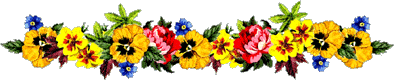
Серия сообщений "фотошоп уроки":
Часть 1 - фотошоп
Часть 2 - анимация
...
Часть 9 - Программа "Мастер Эффектов"
Часть 10 - Эффекты изображения в JAS.
Часть 11 - урок фотошопа.Ретушь
Часть 12 - Экшен для фотошопа.
Часть 13 - Как вернуть цвет архивной кисточкой.
...
Часть 23 - 21 поза для свадебных фотографий
Часть 24 - Шикарные уроки фотошопа "Коллажи"
Часть 25 - Как легко и быстро удалить фон с фотографии онлайн
| Комментировать | « Пред. запись — К дневнику — След. запись » | Страницы: [1] [Новые] |






